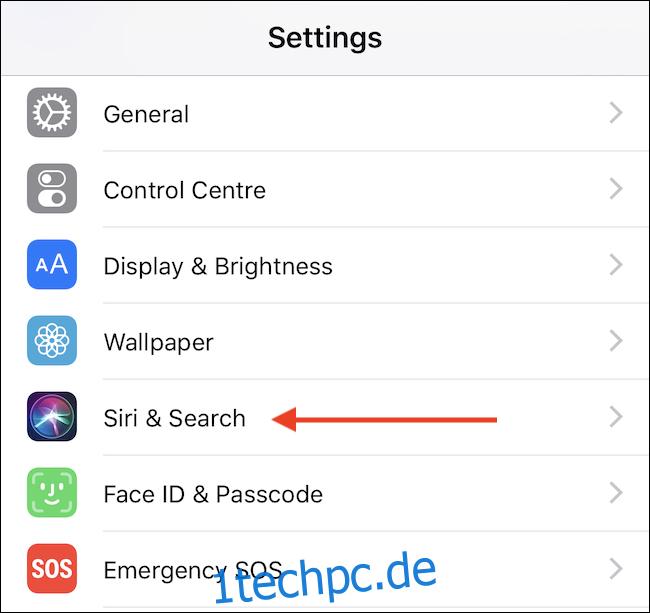Siri hat unter vielen einen schlechten Ruf, aber es ist für die meisten Aufgaben perfekt verwendbar, und wenn Sie knietief im Apple-Ökosystem sind, spielt es keine Rolle, wie viel besser ein konkurrierender digitaler Assistent ist, da alles mit Siri zusammenhängt. Das bedeutet, dass Sie es verwenden müssen, und das ist ziemlich einfach, wenn Sie wissen, wie es geht. Lass uns einspringen.
Inhaltsverzeichnis
So aktivieren Sie Siri auf einem iPhone
Dieser Vorgang startet wie so oft in der App Einstellungen. Starten Sie die App und scrollen Sie nach unten, bevor Sie auf „Siri & Suche“ tippen.
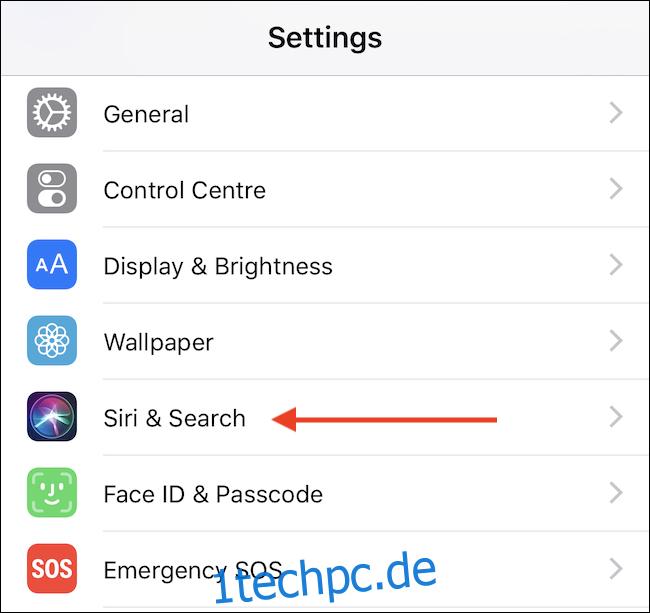
Unter der Überschrift „Ask Siri“ sehen Sie drei Schalter. Wir empfehlen, sie alle zu aktivieren:
Hören Sie auf „Hey Siri“: Damit können Sie den Ausdruck „Hey Siri“ verwenden, um die Aufmerksamkeit des digitalen Assistenten zu erregen.
Drücken Sie die Seitentaste für Siri: Damit können Sie die Seitentaste bei iPhone X-Modellen oder die Home-Taste bei älteren Modellen gedrückt halten, um Siri zu aktivieren.
Siri zulassen, wenn gesperrt: Damit können Sie Siri entweder über die Seiten-/Home-Taste oder die Stimme aufrufen, während Ihr iPhone gesperrt ist.
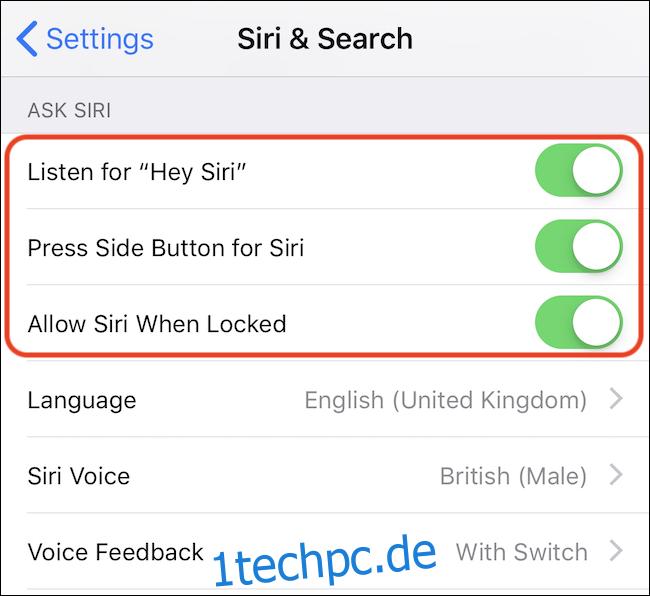
So ändern Sie Siris Stimme auf einem iPhone
Möglicherweise gefällt Ihnen die Art und Weise, wie Siri standardmäßig klingt, nicht, aber je nach ausgewählter Sprache stehen mehrere Stimmen zur Auswahl. Öffnen Sie zum Starten die App „Einstellungen“ und tippen Sie auf „Siri & Suche“.
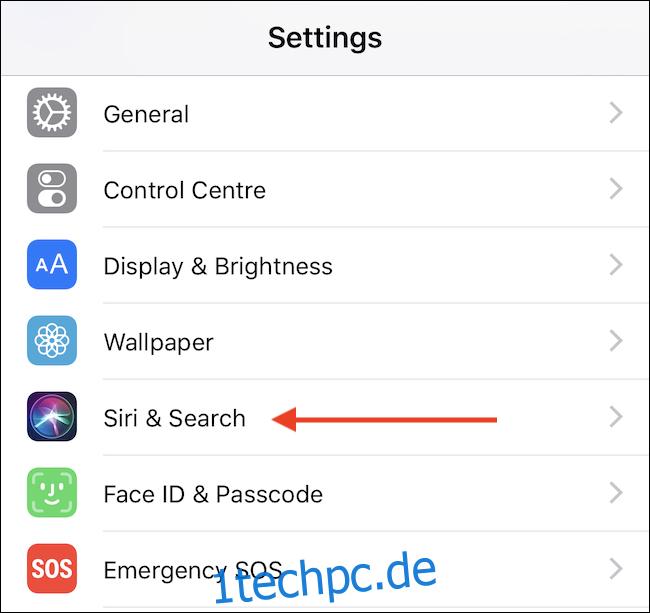
Tippen Sie auf „Siri-Stimme“.
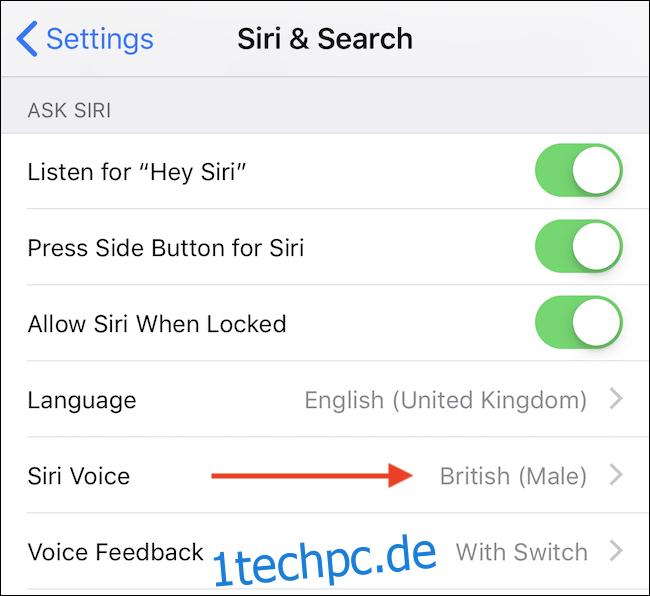
Wählen Sie die Stimme aus, die Sie verwenden möchten, einschließlich eines Geschlechts, falls diese Option verfügbar ist.
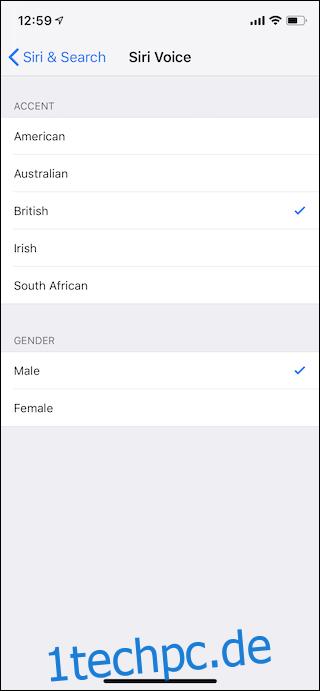
So ändern Sie, ob Siri auf einem iPhone spricht
Je nach Situation ist es möglicherweise nicht die beste Vorgehensweise, Siri hörbar mit Ihnen sprechen zu lassen. Glücklicherweise können Sie das Verhalten von Siri im Siri-Einstellungsmenü ändern.
Öffnen Sie die App „Einstellungen“ und tippen Sie auf die Option „Siri & Suche“.
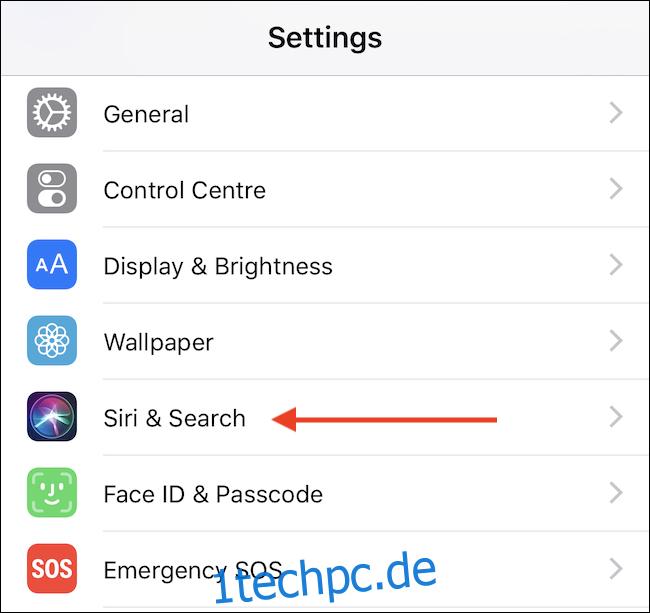
Tippen Sie anschließend auf „Sprachfeedback“, um die verfügbaren Optionen anzuzeigen.
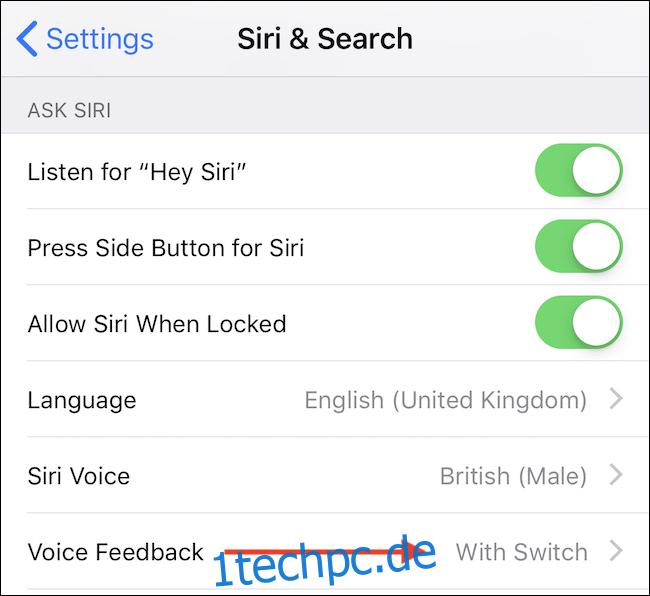
Die Optionen sind:
Always On: Siri wird ihre Antworten immer hörbar zu dir sprechen.
Steuerung mit Ringschalter: Siri reagiert nur hörbar, wenn der Ringschalter nicht auf lautlos ist.
Nur Freisprechen: Siri reagiert nur hörbar, wenn Sie Kopfhörer oder ein Bluetooth-Gerät verwenden. Dies schließt CarPlay ein, auch wenn ein Kabel zum Verbinden verwendet wird.
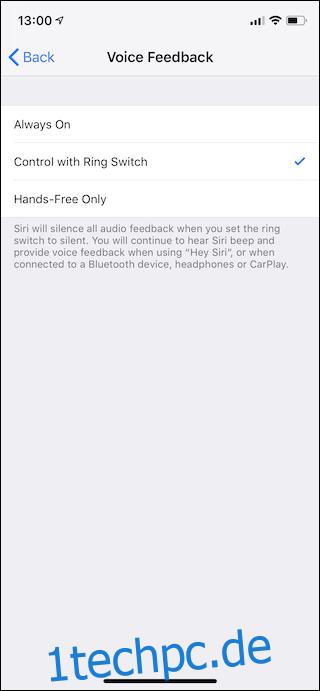
So verwenden Sie Siri auf einem iPhone
Siri nützt niemandem, wenn Sie nicht wissen, wie man es benutzt. Wenn Sie die oben erwähnten Optionen ausgewählt haben, haben Sie zwei Möglichkeiten, Siris Aufmerksamkeit zu erregen. Die erste besteht darin, „Hey Siri“ zu sagen, und der digitale Assistent wird gestartet. Die zweite und diejenige, bei der Sie sich weniger albern fühlen, besteht darin, die Seitentaste eines iPhone X-Modells (oder die Home-Taste bei anderen Modellen) gedrückt zu halten, bis Siri auf dem Bildschirm angezeigt wird. Wenn Siri antwortet, sag ihr einfach, was du brauchst.